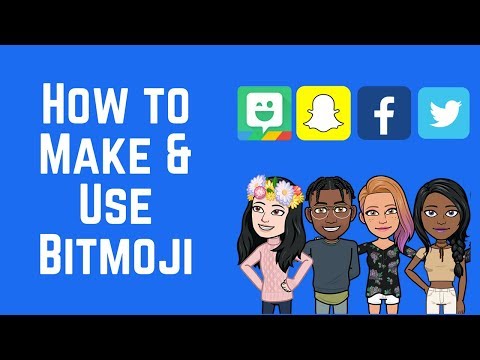Ta wikiHow uczy, jak skonfigurować udostępnianie lokalizacji w Mapach Google na Androida i wysyłać swoją bieżącą lokalizację do kontaktu. Twój kontakt będzie potrzebował Map Google na swoim iPhonie, aby wyświetlić Twoją lokalizację.
Kroki

Krok 1. Otwórz Mapy Google na swoim Androidzie
Ikona Mapy wygląda jak mała mapa z upuszczoną czerwoną pinezką lokalizacji. Możesz go znaleźć w menu Aplikacje.

Krok 2. Naciśnij przycisk ☰ w lewym górnym rogu
Ten przycisk znajduje się obok paska wyszukiwania w lewym górnym rogu ekranu. Otworzy się twój panel menu.

Krok 3. Wybierz Udostępnianie lokalizacji w menu
To poprosi Cię o skonfigurowanie preferencji udostępniania lokalizacji.

Krok 4. Wybierz czas udostępniania swojej lokalizacji na żywo
Twój kontakt będzie mógł zobaczyć Twoją lokalizację na żywo przez cały okres, który tutaj wskażesz.
- Stuknij w " +" oraz "-”, aby wydłużyć lub skrócić czas udostępniania.
- Możesz wybrać Dopóki tego nie wyłączysz aby zacząć udostępniać swoją lokalizację bez ograniczeń czasowych. Możesz tu wrócić i wyłączyć, kiedy tylko chcesz.

Krok 5. Wybierz aplikację, aby udostępnić link do lokalizacji
Możesz dotknąć aplikacji tutaj i udostępnić link do swojej lokalizacji dowolnemu ze swoich kontaktów.
Dotknięcie aplikacji tutaj spowoduje przejście do wybranej aplikacji

Krok 6. Wybierz kontakt, aby udostępnić swoją lokalizację
Stuknij nazwę kontaktu na liście kontaktów, aby je wybrać.

Krok 7. Stuknij przycisk Wyślij
Spowoduje to wysłanie linku do Twojej lokalizacji do Twojego kontaktu w wybranej aplikacji.